İTunes Library'yi USB Sürücüye Kopyalamanın 2 Ücretsiz Yolu
“İTunes'um çok büyük ve bilgisayarda yer açmak için iTunes arşivini harici bir sürücüye taşımayı planlıyorum. Bunun için herhangi bir öneriniz veya uyarınız var mı? ”

iTunes, iPhone kullanıcıları için yararlı bir araçtırmüzik, çalma listesi, videolar ve zil sesleri gibi medya dosyalarını yönetin. Cihazınızı bilgisayara her bağladığınızda, verileriniz otomatik olarak taranacak ve yedeklenecek, tüm medya öğeleri iTunes arşivine kaydedilecektir. Ancak, bazen bilgisayarınız donanım arızası ile karşılaştığında ya da yalnızca depolama alanını boşaltmak istediğinizde iTunes arşivini PC'den harici sabit diske aktarmanız gerekebilir. Bu makale size iTunes arşivini harici diske kolayca kopyalamanın 2 yolunu sunacaktır.
- 1. Bölüm: iTunes Library'yi iTunes Media Folder'dan USB Stick'e aktarın
- 2. Bölüm: Ücretsiz Tenorshare ile Müzik CD'sinden iTunes'a Müzik Kopyalayın iCareFone
- 3. Bölüm: Verileri iTunes Kütüphanesinden Sabit Sürücüye Taşımanın İpuçları
1. Bölüm: iTunes Library'yi iTunes Media Folder'dan USB Stick'e aktarın
Normalde iTunes arşivini Windows 10/8/7 ve Mac'te doğrudan başka bir sürücüye taşıyabilirsiniz, işte ayrıntılı adımlar:
Adım 1: iTunes'u açın ve Düzenle -> Tercih'i tıklayın. Sonra sağ üst köşeden "Gelişmiş" seçin. Şimdi üç seçenek görebilirsiniz, “iTunes Media klasörünü düzenli tut” ve “Kütüphaneye eklerken dosyaları iTunes Media klasörüne kopyala” seçeneğini işaretleyin.

Adım 2: Dosya -> Kütüphane -> Kütüphaneyi Düzenle öğesini tıklayın ve ardından “Dosyaları birleştirin” seçeneğini işaretleyin, tüm iTunes kütüphanesini iTunes Media klasörüne kopyalamak için OK tuşuna basın.

Aşama 3: Şimdi bilgisayarı açın, Müzik'i tıklayın ve iTunes klasörünü bulun. “İTunes Media” adlı klasörü seçin ve açın, tüm iTunes şarkılarınız ve diğer dosyalar buraya kaydedilir. Bilgisayara bir USB disk bağlayın ve iTunes arşivinin tamamını harici sabit diske aktarın.

2. Bölüm: Ücretsiz Tenorshare ile Müzik CD'sinden iTunes'a Müzik Kopyalayın iCareFone
İTunes müzik kopyalamak için alternatif bir yol veUSB flash sürücüdeki videolar Tenorshare iCareFone-profesyonel veri aktarım yazılımı ve bir iPhone / iPad / iPod kullanmaktır. Bu programı ücretsiz indirin ve aşağıdaki adımları izleyin:
Adım 1: iPhone'u bilgisayara bağlayın ve yazılımı çalıştırın. Arayüzde “Dosya Yöneticisi” ni seçin ve ardından veri türünü seçin, örneğin müzik yapın.
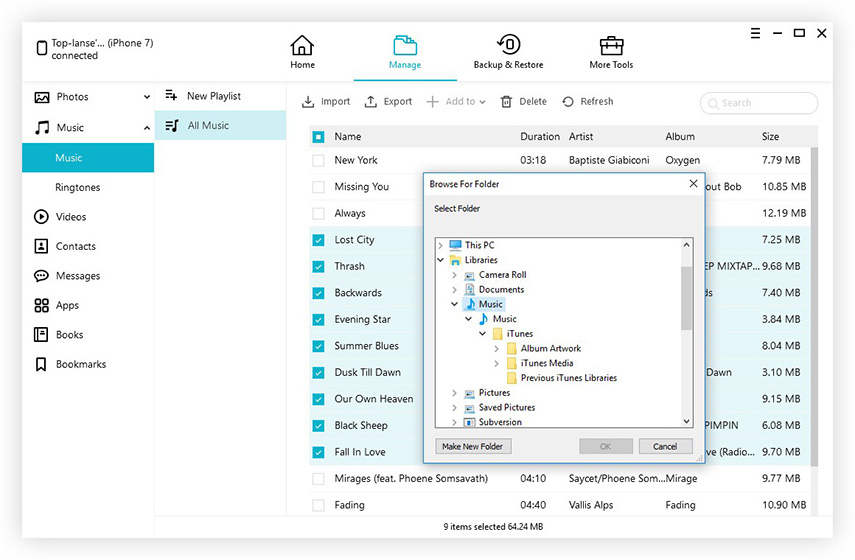
Adım 2: “Ekle” ye tıklayın ve iTunes müziğini C: UserMusiciTunes Müzik'ten bulun, tüm şarkıları seçin ve telefonunuza eklemek için “Aç” a basın.

Aşama 3: USB sürücüyü bilgisayara bağlayın ve ardından tüm müzikleri seçin ve “Dışa Aktar” ı tıklayın, açılan bir pencere sizden verileri kaydetmek için bir konum seçmenizi, harici diskinizi bilgisayarda bulmanızı ve tüm dosyaları taşımak için “Seç” düğmesini seçmenizi ister. içine dosyalar.
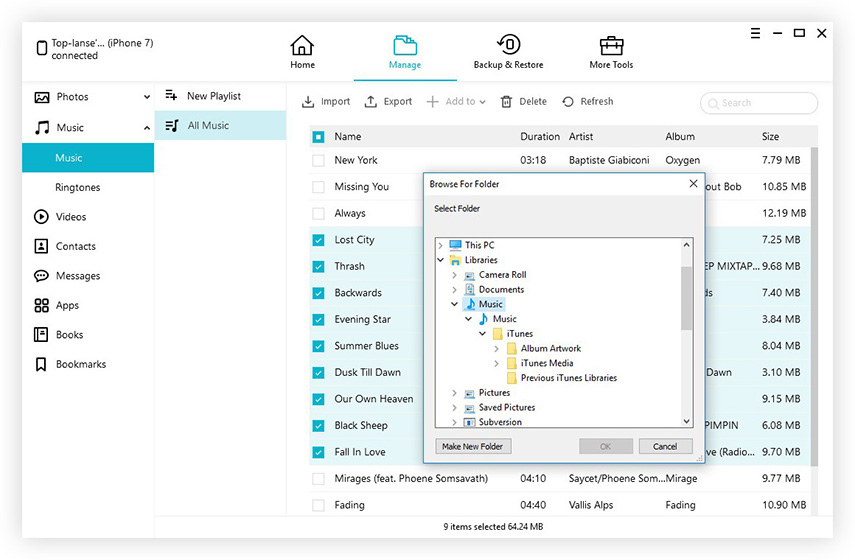
3. Bölüm: Verileri iTunes Kütüphanesinden Sabit Sürücüye Taşımanın İpuçları
- Kitaplığınız bir flash sürücüye sığmayabilirse,kopyalama işlemi sırasında hataya neden olabilecek geniş bir müzik veya uygulama koleksiyonunuz vardır. İTunes Media klasöründe bir alt klasör oluşturun ve öğeleri tek tek hareket ettirin.
- Pek çok kişi, iTunes arşivini başka bir diske aktarmaya çalışırken iTunes'ta bir "Kütüphaneyi Dışa Aktar" seçeneğini fark edecek, aslında ses dosyalarından başka müzik ve meta verilerinizin bir listesi.
- İTunes verilerini yeni bir bilgisayara koymayı planlıyorsanız, bunun kesinlikle gerekli olmadığını söyleyebiliriz. Yeni bilgisayarınıza tekrar indirmek için iTunes Store’a giriş yapın.
- Dosyaları Birleştir seçeneğini kullanmak, iTunes arşivinizde yeni kopyalar oluşturur; Depolama alanını geri kazanmak için kopyalananları silmeyi unutmayın.









